La restauration des messages WhatsApp est une tâche cruciale pour de nombreux utilisateurs, notamment lors du passage à un nouvel appareil Android ou de la récupération de données perdues. Parmi les différentes méthodes disponibles, l'exploitation des sauvegardes Google Drive offre commodité et fiabilité. Dans cet article, nous pouvons restaurer la sauvegarde WhatsApp de Google Drive vers Android en suivant des étapes détaillées. Commençons.
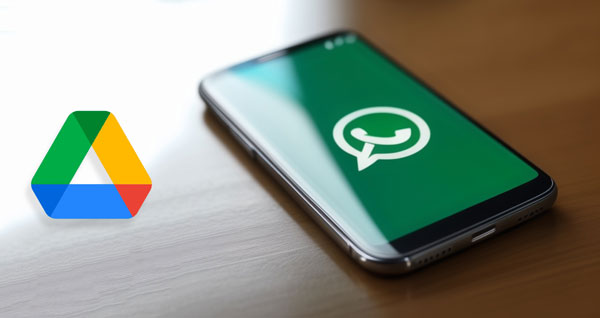
La restauration des messages WhatsApp de Google Drive vers un appareil Android est une exigence courante pour les utilisateurs qui passent à un nouveau téléphone ou qui ont besoin de récupérer leur historique de discussion. Heureusement, vous pouvez restaurer votre sauvegarde WhatsApp de Google Drive vers un appareil Android , car WhatsApp offre une intégration transparente avec Google Drive.
Cependant, assurez-vous d'avoir préalablement sauvegardé vos données WhatsApp sur Google Drive. Vous pouvez vérifier cela en accédant à Paramètres WhatsApp > Chats > Sauvegarde du chat.
Pour sauvegarder vos messages WhatsApp sur un appareil Android, vous pouvez :

Voir plus : Astuces faciles : Comment supprimer la sauvegarde WhatsApp de Google Drive
La restauration de la sauvegarde WhatsApp de Google Drive vers un appareil Android implique uniquement une série d'étapes simples. En suivant la procédure prescrite, les utilisateurs peuvent récupérer leur historique de discussion, leurs fichiers multimédias et leurs paramètres sans problème.
Étape 1 : Supprimez l'application WhatsApp de votre téléphone Android, puis réinstallez-la.
Étape 2 : Saisissez le numéro de téléphone que vous utilisez pour votre compte WhatsApp.
Étape 3 : Lorsque vous voyez l'écran « Restaurer la sauvegarde », veuillez cliquer sur « RESTAURER ». Ensuite, vos données de sauvegarde WhatsApp seront importées sur l'appareil Android.

Lire aussi : Restaurer Breezily la sauvegarde de l'historique des appels à partir de Google Drive
Alors, où est votre sauvegarde WhatsApp sur Google Drive ? Comment pouvez-vous le trouver ? Si vous souhaitez le savoir, veuillez d'abord accéder à votre compte Google Drive à l'aide d'un navigateur Web ou de l'application Google Drive sur votre appareil Android. Cliquez ensuite sur l'icône "Menu" et choisissez "Sauvegardes".

Maintenant, vous verrez tous vos fichiers de sauvegarde, y compris votre sauvegarde WhatsApp. À propos, même si vous pouvez afficher et télécharger la sauvegarde WhatsApp depuis Google Drive, vous ne pouvez pas décompresser le fichier pour accéder directement au contenu à moins de restaurer correctement la sauvegarde.
Lectures complémentaires : Vous souhaitez lire votre sauvegarde WhatsApp sur un ordinateur sans tracas ? Suivez ce guide pour le réaliser.
Q1 : Pourquoi ne puis-je pas restaurer la sauvegarde WhatsApp de Google Drive vers Android ?
Vous ne pourrez peut-être pas restaurer la sauvegarde WhatsApp de Google Drive vers Android pour plusieurs raisons :
Q2 : Puis-je restaurer des messages WhatsApp spécifiques uniquement ?
WhatsApp ne fournit pas de fonctionnalité intégrée permettant de restaurer des messages spécifiques uniquement à partir d'une sauvegarde. Lorsque vous restaurez une sauvegarde à partir de Google Drive, l'intégralité de votre historique de discussion, y compris les messages, les médias et les paramètres, est restaurée dans l'état dans lequel elle se trouvait lors de la création de la sauvegarde. Si vous n'avez besoin que de messages spécifiques, vous devrez supprimer manuellement les messages indésirables après le processus de restauration.
Q3 : Puis-je choisir quelle sauvegarde restaurer à partir de Google Drive ?
Non, WhatsApp restaure automatiquement la sauvegarde la plus récente disponible sur Google Drive. Si vous disposez de plusieurs sauvegardes, WhatsApp restaurera celle avec le dernier horodatage.
Q4 : Que se passe-t-il si je n'ai pas accès au numéro de téléphone utilisé pour créer la sauvegarde ?
Si vous n'avez plus accès au numéro de téléphone utilisé pour créer la sauvegarde, vous ne pourrez pas la restaurer. Les sauvegardes WhatsApp sont liées au numéro de téléphone, vous devez donc avoir accès au même numéro pour restaurer la sauvegarde.
Comment pouvez-vous extraire vos données WhatsApp d’Android et afficher votre historique de discussion sur un ordinateur ? Dans ce cas, vous pouvez utiliser WhatsApp Data Recovery , une application de bureau pour sauvegarder et restaurer les messages et pièces jointes WhatsApp pour Android sur les PC Windows. Avec lui, vous pouvez visualiser et restaurer votre sauvegarde WhatsApp sur votre ordinateur et accéder directement à vos fichiers multimédias.
De plus, ce logiciel de récupération WhatsApp est compatible avec la plupart des appareils Android, y compris les marques populaires telles que Samsung, Motorola, Sony, Google, OnePlus, OPPO, Vivo, Realme, ZTE, TCL, etc. Tant que vous sauvegardez vos données WhatsApp. sur un ordinateur , vous pouvez facilement enregistrer les discussions au format HTML ou CSV, accessible sur votre appareil mobile et votre ordinateur.
Étape 1 : Téléchargez et installez WhatsApp Data Recovery sur votre PC, exécutez-le et cliquez sur « WhatsApp Recovery ». Connectez ensuite votre appareil mobile Android à ce PC via USB.
Étape 2 : Cliquez sur votre appareil mobile Android et sur « Suivant » sur l'interface. Activez ensuite la fonction de sauvegarde cryptée de bout en bout sur l'application WhatsApp de votre téléphone, conformément à l'illustration. Le logiciel saisira lui-même la clé à 64 chiffres. Veuillez appuyer sur « Confirmer » > « Afficher ».

Étape 3 : Après cela, sélectionnez et sauvegardez vos discussions WhatsApp, puis cliquez sur « Récupérer sur l'ordinateur » pour enregistrer les données WhatsApp sur votre PC.

Étape 4 : Maintenant, choisissez « Récupérer à partir du fichier de sauvegarde » sur le côté gauche et choisissez votre fichier de sauvegarde WhatsApp. Ensuite, cliquez sur « Démarrer l'analyse », et vous pourrez ensuite accéder aux données de sauvegarde WhatsApp sur votre ordinateur. Si vous souhaitez exporter les données vers votre téléphone Android, veuillez vérifier les messages WhatsApp et les pièces jointes souhaitées, puis cliquer sur « Récupérer sur l'ordinateur » pour enregistrer les données sous forme de fichier HTML (les fichiers joints seront enregistrés dans leur format d'origine). Enfin, faites glisser les données de votre PC vers votre téléphone Android.

Voir? La restauration de la sauvegarde WhatsApp de Google Drive sur votre appareil Android est un processus simple, à condition que vous respectiez les étapes et les conditions préalables nécessaires. Vous pouvez désormais assurer une transition fluide de votre historique de discussion et de vos fichiers multimédias, en préservant vos précieux souvenirs et vos communications essentielles.
Articles Liés
4 façons détaillées de transférer WhatsApp d’Android vers iPhone 15
Guide en 2024 : Restaurer WhatsApp à partir d'une sauvegarde locale en toute simplicité
Sauvegardez et restaurez rapidement les applications et les données Android
Résolu : Comment restaurer les messages de Google Drive sur un téléphone Android
Restaurer les contacts Google sans effort de 3 manières [Guide pratique]
Copyright © samsung-messages-backup.com Tous droits réservés.